Przewodnik 2022: Jak zsynchronizować iPhone'a z iPadem?
Autor: Nathan E. Malpass, Ostatnia aktualizacja: August 15, 2022
iPhone, iPad i iPod to urządzenia opracowane z wersją iOS. Oznacza to, że pochodzą z podobnymi danymi programu, które jak zsynchronizować iPhone'a z iPadem staje się prostą sprawą.
Nie jest to jednak proces automatyczny. Należy wziąć pod uwagę kilka czynników. Wersja iOS jest jednym z czynników, ponieważ determinuje pliki programu zintegrowane z systemem, czyli konsolą obsługującą wszystkie transfery danych.
Jakby tego było mało, na rynku dostępnych jest kilka zestawów narzędzi, które można wykorzystać do przesyłania danych z jednego urządzenia na drugie, na przykład przenieś swoje kontakty z iPhone'a na iPada. W tym artykule przyjrzymy się niektórym z najlepszych zestawów narzędzi, które możesz zbadać, aby jak najlepiej wykorzystać proces transferu.
Jeśli chcesz korzystać z innego urządzenia i nadal chcesz korzystać z danych na nowym urządzeniu, ten artykuł jest dla Ciebie. Czytaj dalej i poznaj wszystkie szczegóły.
Część #1: Jak zsynchronizować iPhone'a z iPadem za pomocą transferu telefonu FoneDogCzęść #2: Jak zsynchronizować iPhone'a z iPadem za pomocą iCloud?Część #3: Jak zsynchronizować iPhone'a z iPadem za pomocą iTunesCzęść #4: Wniosek
Część #1: Jak zsynchronizować iPhone'a z iPadem za pomocą transferu telefonu FoneDog
Jeśli szukasz zestawu narzędzi, który działa na protokole jednym kliknięciem podczas przesyłania plików, to Przeniesienie telefonu FoneDog to twoja opcja. Zestaw narzędzi działa jako platforma do tworzenia kopii zapasowych do synchronizacji danych. Korzystając z tego artykułu, synchronizacja iPhone'a z iPadem jest prosta dzięki nieograniczonej obsłudze plików danych.
Przeniesienie telefonu
Przesyłaj pliki między komputerami z systemem iOS, Android i Windows.
Łatwe przesyłanie i tworzenie kopii zapasowych wiadomości tekstowych, kontaktów, zdjęć, filmów i muzyki na komputerze.
W pełni kompatybilny z najnowszymi systemami iOS i Android.
Darmowe pobieranie

Po nauce jak zarejestrować transfer FoneDog, możesz zacząć z niego korzystać. Niezależnie od tego, czy pliki są przechowywane w rolce z aparatu, pamięci zewnętrznej, czy w zestawach narzędzi pamięci wewnętrznej, aplikacja ma prawo do dostępu do nich i przesyłania ich do wybranej lokalizacji. Ponadto możesz uruchomić pewne funkcje edycji danych, w tym usuwanie, dodawanie i zmianę nazwy kontaktu.
Oto niektóre z powodów, dla których transfer telefonu FoneDog jest koniecznością dla każdego użytkownika smartfona:
- Obsługuje wielokrotne przetwarzanie danych
- Może przesyłać dowolne dane, czy to wiadomości tekstowych, łączność, muzyka, filmy, podcasty, Książki audio, dzwonkilub notatki głosowe, pośród innych
- Możliwość przełączenia się z wersji urządzenia z systemem Android na iOS wersja urządzenia
- Obsługuje transfer danych z urządzenia mobilnego do telefonu i odwrotnie
Biorąc pod uwagę wszystkie zalety i opisy, myślę, że teraz chcesz przejść od razu do sedna i poznać procedurę. Czytaj.
- Pobierz, zainstaluj i uruchom FoneDog Phone Transfer na swoim komputerze
- Podłącz urządzenie – w którym znajdują się dane – do komputera za pomocą kabla USB
- W lewym okienku wybierz informacje, które chcesz wysłać
- Kliknij Eksportuj do komputera i poczekaj kilka minut na zakończenie procesu
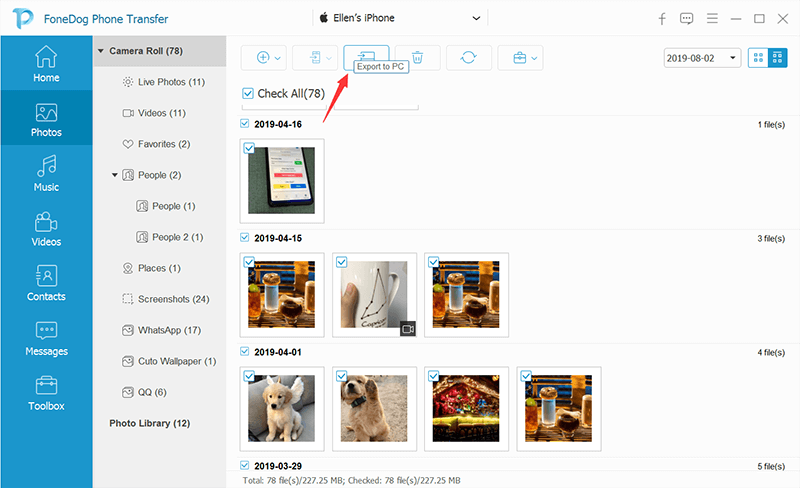
Jest to przyjazna dla użytkownika i prosta aplikacja. Jest to również najprostszy i najłatwiejszy sposób na zsynchronizowanie iPhone'a z iPadem.
Część #2: Jak zsynchronizować iPhone'a z iPadem za pomocą iCloud?
Jako użytkownik iDevice, iCloud nie jest nową aplikacją w Twojej linii użytkowania iDevice. Jeśli zarejestrowałeś urządzenia na iCloud, jest to dobra platforma jako opcja synchronizacji iPhone'a z iPadem. Jeśli nie, masz szansę to zrobić i cieszyć się nieograniczonymi usługami, które są z nim związane, w tym przywracaniem iPhone'a i funkcją antykradzieżową. Oto najprostsza procedura synchronizacji danych
- Na iPhonie przejdź do ustawień i kliknij dalej iCloud.
- Zaloguj się przy użyciu poświadczeń.
- Obejmuje to identyfikator Apple ID i hasło umożliwiające zalogowanie się do iCloud konto.
- Wybierz dane z wyskakującego okna; jeśli chcesz zsynchronizować wszystkie dane, wybierz Wszystkie kategorie jeśli nie, zrób to tab po tabulatorze.
- Powtórz tę samą procedurę na iPadzie.
- Gdy ukończysz oba końce, to koniec procesu.
Jeśli szukasz wbudowanych opcji synchronizacji iPhone'a z iPadem, to jest jedna z nich.
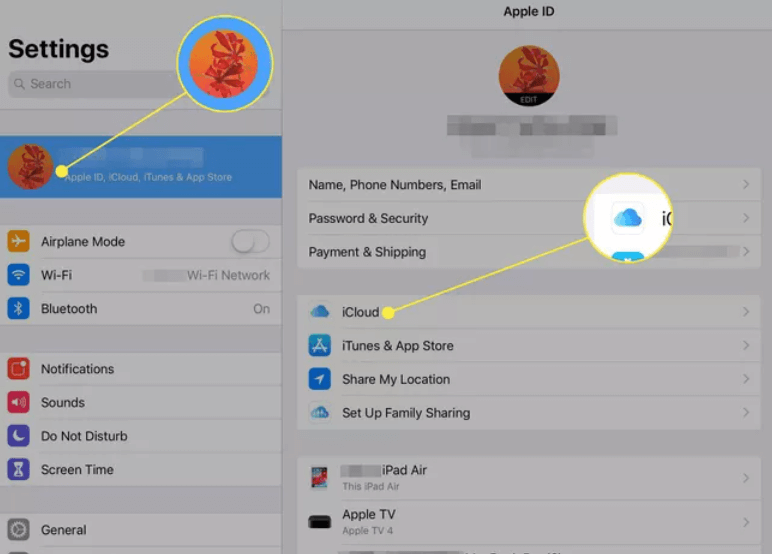
Część #3: Jak zsynchronizować iPhone'a z iPadem za pomocą iTunes
iTunes to platforma iOS początkowo zaprojektowana do przesyłania danych do odtwarzaczy MP3. Większość użytkowników iOS rozumie go jako odtwarzacz multimedialny, ale niewiele wiadomo na temat funkcji synchronizacji, a także obsługi funkcji odblokowywania. Jest to również opcja synchronizacji iPhone'a z iPadem.
Z biegiem czasu aplikacja przeszła z podstawowego odtwarzacza multimediów do zestawu narzędzi do zarządzania urządzeniami mobilnymi i przesyłania strumieniowego radia.
Naszym obszarem zainteresowania jest zestaw narzędzi do zarządzania urządzeniami mobilnymi, który jest w równym stopniu podstawą przesyłania lub synchronizowania danych między urządzeniami iDevices. Unikalną zaletą narzędzia jest to, że nie potrzebujesz komputera, chyba że na stałe zablokowałeś urządzenia.
Jednak jest to równie możliwe, gdy nadal chcesz korzystać z komputera. W przeciwnym razie ten ostatni potrzebuje połączenia z Internetem.
Oto prosty przewodnik dotyczący synchronizacji iPhone'a z iPadem:
- Pobierz i zainstaluj iTunes na komputerze.
- Podłącz iPhone'a do komputera za pomocą kabla USB, aż zobaczysz ikonę iTunes.
- Otwórz iTunes i podłącz go do iPada za pomocą innego kabla USB.
- Po wykryciu w iTunes, widząc ikonę iTunes, kliknij ją, przewiń w dół i kliknij Podsumowanie.
- W wyskakującym menu ustawień kliknij typ zawartości, którą chcesz przenieść z listy.
- Kliknij Sync ikonę z iDevice podłączonym do komputera. Możesz w równym stopniu przesyłać dane do iPhone'a i dalej synchronizować iPhone'a z iPadem.

Zestaw narzędzi działa bez udziału innych aplikacji firm trzecich.
Ludzie również czytają4 Przenieś muzykę z iPhone'a na darmowe oprogramowanie komputeroweJak przesyłać zdjęcia z iPhone'a na komputer bez iTunes
Część #4: Wniosek
Choć może to zabrzmieć na początku, jasne jest, że istnieje kilka opcji synchronizacji iPhone'a z iPadem. Wybór opcji zależy od tego, co masz pod ręką.
W przypadku poszukiwania rozwiązania innej firmy, alternatywą jest FoneDog File Transfer, dzięki usłudze o wartości dodanej, którą oferuje swoim użytkownikom w procesie przesyłania danych. Jest to uniwersalny zestaw narzędzi, który obsługuje wszystkie sposoby przesyłania danych z jednego urządzenia na drugie. To nie sprawia, że nie próbujesz wybierać innych opcji dostępnych na rynku.
Zostaw komentarz
Komentarz
Przeniesienie telefonu
Przesyłaj dane z iPhone'a, Androida, iOS i komputera do dowolnego miejsca bez żadnych strat dzięki FoneDog Phone Transfer. Takich jak zdjęcia, wiadomości, kontakty, muzyka itp.
Darmowe pobieranieGorące artykuły
- Top 5 najlepszych programów do przesyłania WhatsApp
- Jak przenieść kontakty z iPhone'a na iPhone'a bez iCloud?
- Jak przesyłać zdjęcia z iPhone'a na komputer za pomocą iTunes
- Najlepszy przewodnik dotyczący przesyłania MP4 na iPhone'a
- Najlepszy przewodnik dotyczący przesyłania filmów GoPro na iPhone'a
- Skuteczne metody 3 dotyczące przenoszenia notatek z Androida na iPhone'a
- Najlepszy przewodnik po tym, jak rozwiązać problem z przeniesieniem na iOS przerwany [2022 Zaktualizowany]
- 4 szybkie sposoby przenoszenia kontaktów z iOS na telefon z Androidem
/
CIEKAWYDULL
/
PROSTYTRUDNY
Dziękuję Ci! Oto twoje wybory:
Doskonały
Ocena: 4.7 / 5 (na podstawie 94 oceny)
